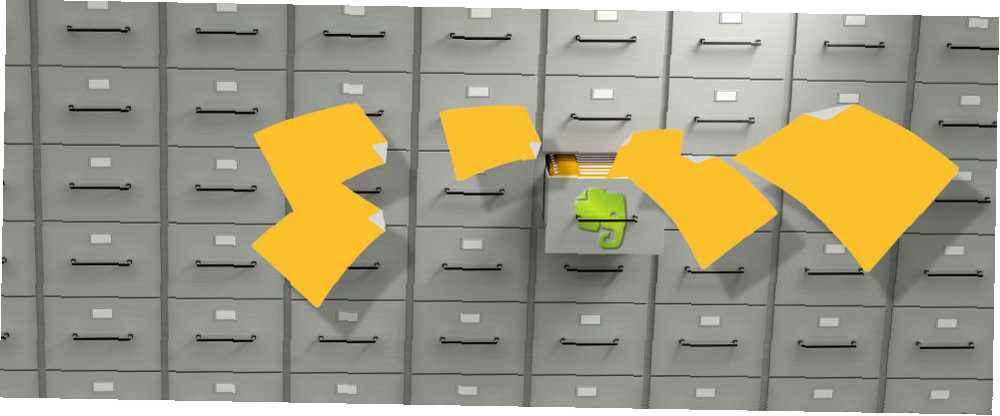
Lesley Fowler
0
4916
1105
Da jeg besluttede, at jeg var nødt til at overtage kontrollen over Evernote Sådan ryddes op i Evernote-rodet til renere note Taking Sådan ryddes op i Evernote-rodet til renere note. At tage Evernote er uønsket i vores digitale liv. Ligesom skraldeskuffen i vores hjem, er vi nødt til at rense den ud og organisere den så ofte. Her er en masterstrategi. , Havde jeg 19 notesbøger, der indeholdt over 500 noter (det var efter, at jeg for nylig havde slettet 1.000 noter i sandsynligvis otte eller ti notesbøger). Jeg havde 43 tags, de fleste med kun et par noter.
Nogle af mine notesbøger havde “nyttig” artikler. Nogle holdt mine mål og vane sporingsark. Andre havde ting, som jeg fandt sjove, opskrifter, karriererelaterede ting og økonomiske oplysninger. Kort sagt, det var et stort rod.
Her er hvordan jeg forvandlede dette kaos til et fantastisk personligt projektstyringssystem og hvad det kan lære dig om at tage sig af dit Evernote-opsætning.
1. Rengør dine bærbare computere
Dette er den hårde del. Jeg var nødt til at slippe af med en masse ting. For at få dette til hurtigt skummet jeg hver notebook og spurgte mig selv, om der var noget, som jeg enten bestemt ville vende tilbage til eller ikke kunne være i stand til let at finde online.
I de fleste tilfælde var der ikke det. Jeg kunne altid søge råd om selvudgivende bøger eller arkivering af afgifter med en hurtig Google-søgning. Jeg har skåret ned min eksisterende Evernote-konto til syv bærbare computere.
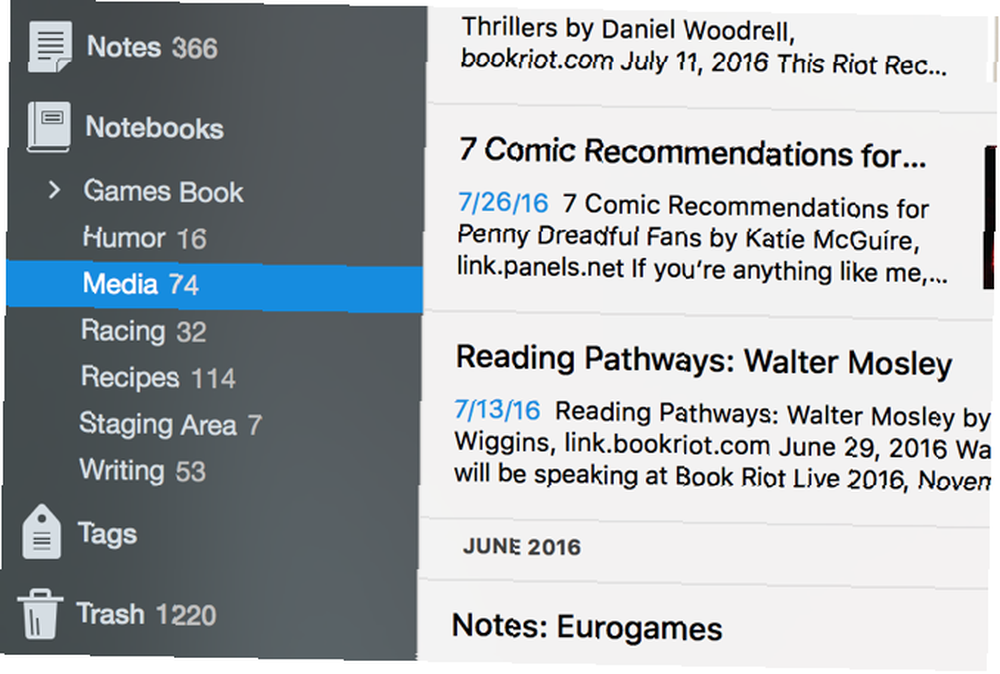
En valgfri del af dette trin er konsolidering. Hvis du har et antal noter om det samme emne, kan du kopiere og indsætte dem i en enkelt note. Jeg har for eksempel mange notater om forespørgselsbrev og tonele. Disse vil alle gå ind på en enkelt note.
Du kan også konsolidere bærbare computere i stakke. Jeg kombinerede for eksempel “Humor” og “Medier” i en “Sjovt” stak for at forhindre dem i at rodre op på min navigationslinje.
2. Opret projekt Notebooks og Stacks
Nu skal du oprette notebooks og stacks til dit projektstyringssystem. Jeg opretter følgende stacks og notesbøger:
- Gøre brug af
- Artikler
- Longforms
- Hubstaff
- Blog
- Konvertering
- Nyhedsbrev
- Andet
- Mountain Weekly
- Knightworks
- Papprepublik
- Afslappet spilinsider
Jeg er sikker på, at andre vil komme op, men det er det, jeg vil starte med. Jeg har også tilføjet tal, så de forbliver i min foretrukne rækkefølge øverst på listen over notebooks:
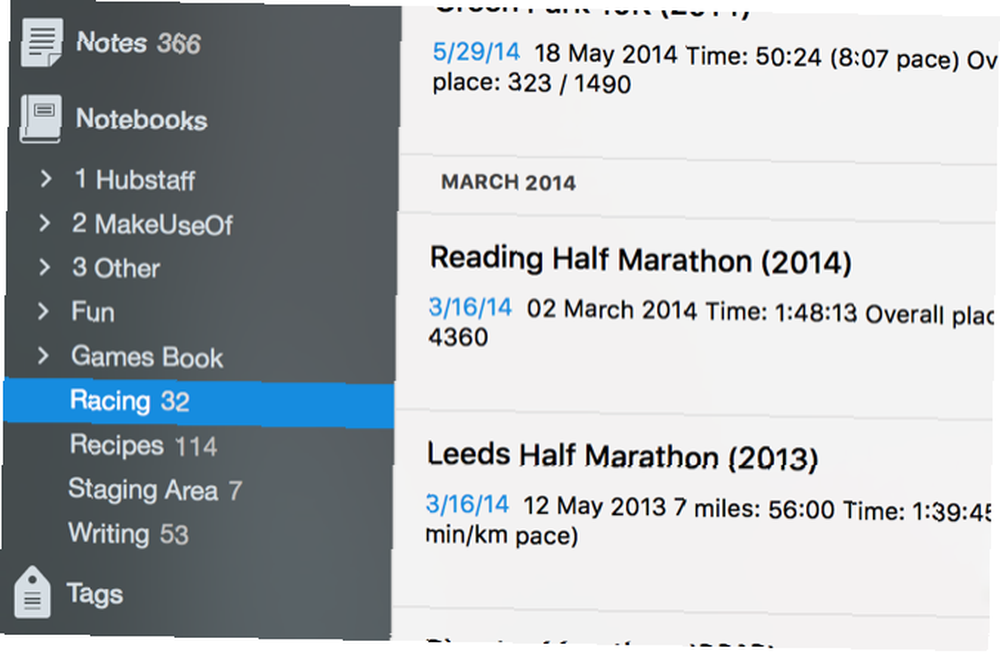
Nu kan jeg komme til de stakke og notebooks, jeg har brug for, så hurtigt som muligt.
3. Opret en masterliste
Selv hvis du har et velorganiseret notebook-system, vil du gerne have en central placering, der refererer til dine forskellige projekter. Som eksempel er her min nuværende masterliste:
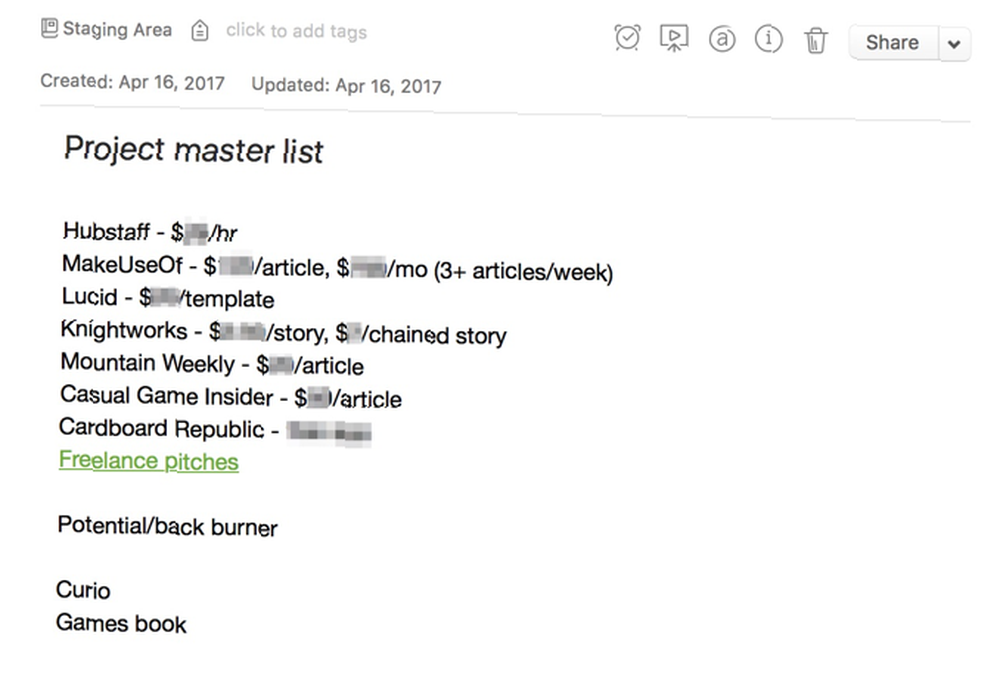
På min masterliste har jeg noteret de forskellige freelancing- og kontraktarbejder, jeg laver, sammen med mine lønsatser for hver. Dette hjælper mig med at huske, hvordan jeg prioriterer min tid. Eventuelle kortvarige projekter tilføjes også her, så jeg glemmer ikke at arbejde på dem.
Som du kan se, “Freelance pladser” er knyttet - det link fører mig til en note, hvor jeg holder styr på mine potentielle pladser. Det kan i stedet gå til et Google Drev-regneark, et Trello-bord eller noget andet, der ville være nyttigt.
Jeg har også en “Potentiel / rygbrænder” sektion for at holde styr på de ting, jeg ville synes godt om at arbejde på, men har ikke tid til det i øjeblikket. Igen tjener dette til at holde tingene øverst i mit sind.
Naturligvis kan du tilpasse din masterliste, uanset hvor du vil. Du kan inkludere kommende forfaldsdatoer eller links til mange andre noter. Eller hold en opgaveliste 7 tip til bedre at styre din opgaveliste 7 tip til bedre at styre din opgaveliste Forårsager din opgaveliste dig mareridt? Måske prøver du at få gjort for meget på én gang. Det tager en fornuftigt kompileret opgaveliste for en effektiv arbejdsgang. Vi kan hjælpe. der minder dig om, hvad du skal gøre næste for hvert projekt.
Denne note skal fungere som dit go-to dashboard. Afhængig af de typer projekter, du har, vil du tilpasse det med de mest nyttige oplysninger til din særlige situation. Når du ikke er sikker på, hvad du skal arbejde på næste, er det her du skal hen.
Du kan også bruge dette afsnit til en masteropgaveliste. Det er let at tilføje afkrydsningsfelter til Evernote-noter: bare tryk på afkrydsningsfeltet øverst på noten.
4. Organiser projektnotater
Der er mange forskellige måder, du kan organisere dine projektnotater på dine notebooks.
Jeg foretrækker at have en masse information i hver note, så jeg kan gå til et enkelt sted for at finde information. For eksempel har jeg i min skrivebog et par noter, der indeholder en enorm mængde information om et enkelt emne.
Min “nyhedsindsamlingen” note indeholder en række artikler om at finde ting at rapportere om. Det har næsten 9.000 ord i sig.
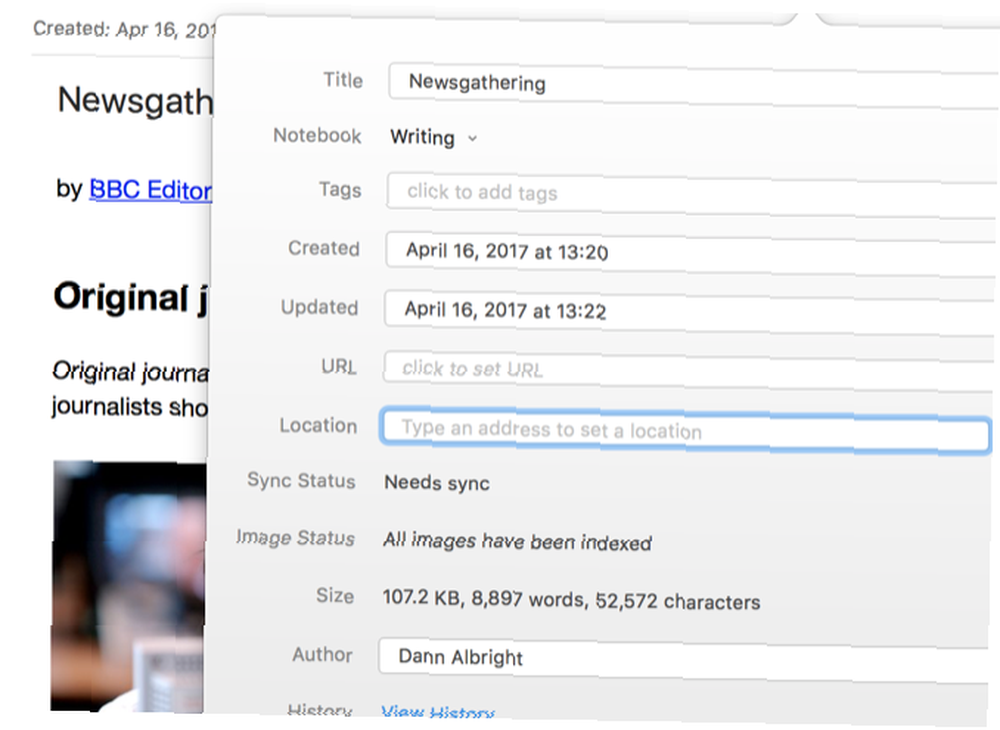
Dette er en af de mest nyttige ting, jeg har gjort med mine noter.
Du ønsker måske at holde hver af disse artikler i en anden note. Det hele afhænger af din personlige organisationsstil. Det vigtigste her er at opbevare så meget information som muligt i dine notebooks.
Alle dine noter, jottings, planer, projekter, relevante e-mails (hvis du vælger) og alt andet relateret til dit projekt skal forblive i disse notesbøger.
Selvfølgelig er det måske ikke altid muligt. Hvis din virksomhed laver projektledelse på Trello En guide til Trello for livet og projektledelse En guide til Trello for livet og projektledelse Trello kan hjælpe dig med at blive organiseret. Det er et gratis værktøj til at styre enhver form for projekt. Læs denne vejledning for at forstå dens grundlæggende struktur, navigationen og hvordan Trello kan være nyttigt for dig. , kan du være bedst tjent med at linke til det Trello-bord fra din masterliste. Men så meget information som muligt skal være let tilgængelig fra din projektbog.
5. Tilføj genveje
Pointen med et personlig projektstyringssystem er at sikre dig, at du kan finde alt, hvad du har brug for, når du har brug for det. Hvilket er nøjagtigt, hvad genveje hjælper dig med.
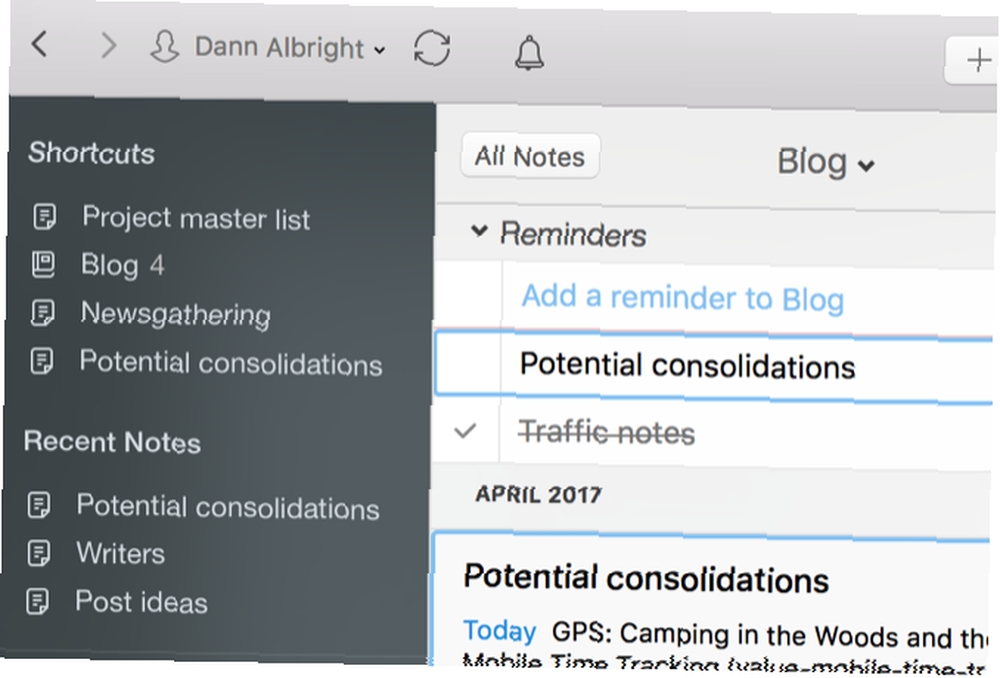
Selvom det at holde notebooks og stacks til et minimum vil hjælpe dig med at finde ting lettere, vil der sandsynligvis være notater eller notebooks, som du vil åbne med et enkelt klik. Træk bare notebooks eller noter ind i genvejeområdet for at låse dem der, hvor du altid kan finde dem.
6. Opsæt påmindelser og forfaldsdatoer
Evernotes påmindelser og forfaldsdatoer er super nyttige, når du administrerer et antal projekter. Tilføjelse af en påmindelse er lige så let som at klikke på uret øverst på en note og vælge en påmindelsesdato. Du kan også se eventuelle noter, som du har påmindelser om øverst på din notesbog:
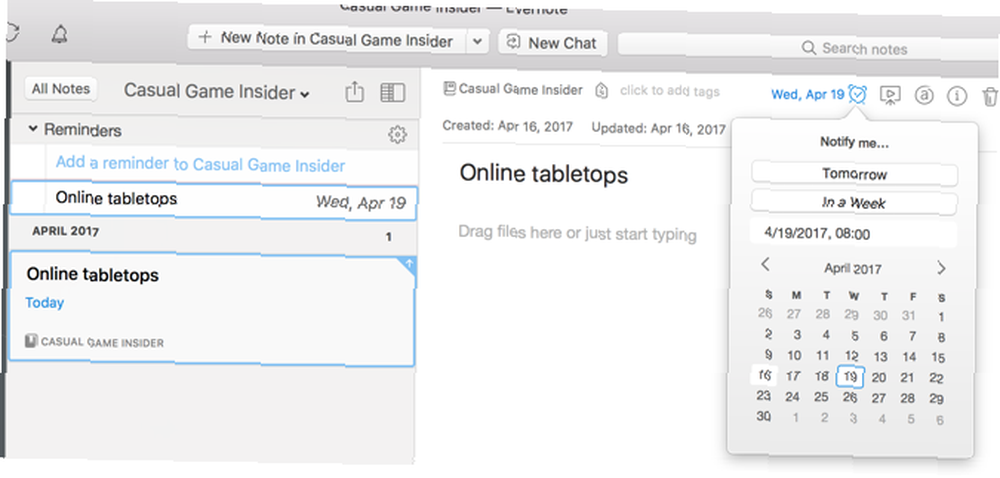
Føj påmindelser til de noter, du har brug for at behandle en bestemt dag.
Jeg indstiller normalt påmindelser inden forfaldsdatoer, så jeg noterer forfaldsdagen øverst på noten. Dette giver mig mulighed for at se det i uddragsvisningerne:
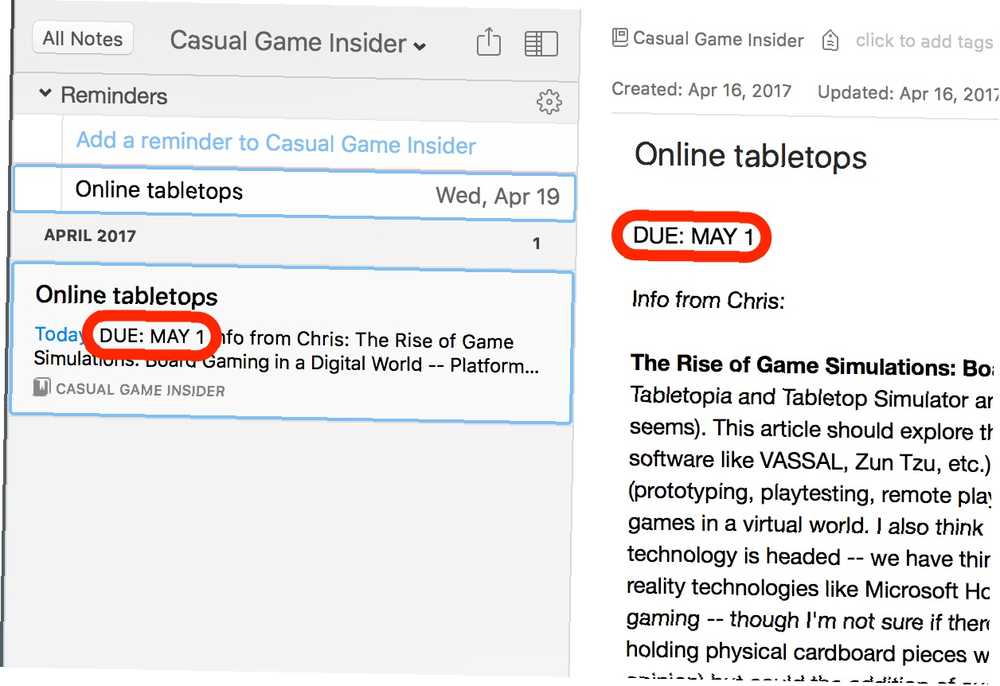
Husk, at hvis du har en masse forskellige opgaver i en enkelt note, vil du ikke være i stand til at indstille forskellige påmindelser til hver opgave. Du kan kun indstille en påmindelse for en hel note, så det kan være bedre at holde hver opgave på en anden note.
Se yderligere tip til, hvordan man kan huske alt med Evernote Sådan bruges Evernotes hemmeligheder til at huske alt Sådan bruges Evernotes hemmeligheder til at huske alt Evernote vil hjælpe os med at huske alt. Hvis du ikke gør det, skal du bruge denne arbejdsgang til at huske dine vigtigste noter. .
7. Udvikle et tag-system
Som med et par andre ting, den måde, du bruger tags på, afhænger af, hvordan du vil administrere dine projekter. Du vil f.eks. Have et specifikt mærke til bestemte typer projekter - jeg kunne bruge “skrivning,” “redigering,” “forske,” “analytics,” og så videre.
Du kan i stedet bruge prioritetsmærker: høj, mellem, lav; 1, 2, 3; nu, i morgen, næste uge; eller ethvert lignende system. Du kan bruge et indsamlings- og arkiveringssystem som blev lagt i denne fænomenale artikel om Evernote-tags Den bedste måde at organisere Evernote: Brug tags Den bedste måde at organisere Evernote på: Brug tags Er din Evernote et stort rod? Vi viser dig en enkel finjustering, der hjælper dig med at organisere dine noter som aldrig før. .
Mange mennesker har udtænkt mærkningssystemer til produktivitetsmetoden Getting Things Done Organiser 2015: Lær kampsporten om at få tingene gjort [Stuff to Watch] Organiser 2015: Learn The Martial Art Of Getting Things Done [Stuff to Watch] Nogensinde spekulerer på, hvorfor det succesrige , synes overprestandører altid at have et køligt hoved? . Code with Sonia har et godt eksempel på at bruge en lang række indlejrede tags til at klassificere hendes noter baseret på hvad de er, når hun har brug for at passe dem, og det sted, de er relateret til.
Eller du kan beslutte ikke at bruge tags. Jeg har en tendens til at gå uden dem, og bare Evernotes fantastiske søgefunktioner for at finde det, jeg har brug for. Det er op til dig.
8. Integrer dine andre apps
Evernote har en masse gode integrationer, der hjælper det med at arbejde sammen med andre apps. Feedly og Pocket kan sende artikler direkte til Evernote. Trello har en power-up, der giver dig mulighed for at linke noter og kort. Husk, at mælken kan synkroniseres med Evernote, så dine påmindelser vises i din opgavehåndteringsapp.
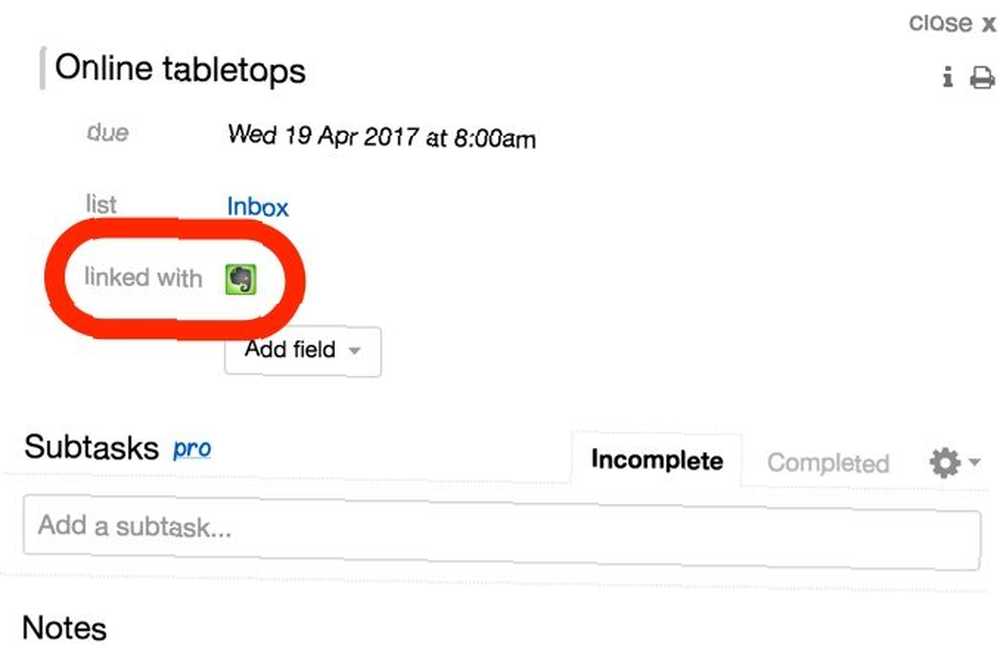
Hvis du bruger en anden opgavehåndteringsapp, kan TaskClone hjælpe dig med at synkronisere. Zapier og IFTTT forbinder begge Evernote med alle mulige andre apps. For at få en idé om, hvad du kan gøre, kan du tjekke de bedste Evernote-opskrifter i IFTTT. Du kan gøre en masse gode ting, afhængigt af de enheder og andre apps, du bruger.
Jo mere du kan automatisere, desto bedre!
9. Samarbejd
Hvis du bruger Evernote som et personlig projektstyringssystem, behøver du sandsynligvis ikke at bruge mange af samarbejdsværktøjerne. Hvis du imidlertid samarbejder med andre, der bruger Evernote, kan de være ekstremt værdifulde - kommunikation er afgørende i effektiv projektstyring De 5 bedste Projektstyringstips til begyndere De 5 bedste Projektstyringstips til begyndere Hvis du tager en projektlederrolle til første gang her er blot fem tip til projektstyring, der hjælper dig med at komme i gang. , trods alt.
Deling af noter er lige så let som at ramme Del knappen øverst på notatet for at e-maile et link. Du kan nemt dele noter og notesbøger på denne måde, og du kan sende et offentligt link til noten til sociale netværk.
Chat med kolleger kan også være nyttigt, især hvis du har en samarbejdsbog, som du alle bruger. Hit Fil> Ny chat eller Vis> Arbejdechat for at åbne chat-dialogerne. Indtast et navn eller en e-mail-adresse i den øverste bjælke i chatvinduet og kom i chat.
Evernote projektledelse til dit liv
Evernote er et godt sted at bare dumpe alle de ting, du tror, du muligvis har brug for i fremtiden. Men når det er konfigureret som et meget organiseret projektstyringssystem, vil det være meget mere nyttigt. Og du behøver ikke at anvende disse principper bare for at arbejde: de kan også være til personlige projekter. Virkelig, de kan bruges til hvad som helst overhovedet.
Så rens din rodede Evernote-konto, få den organiseret, og lav en plan. Du vil være glad for, at du gjorde det.
Og se på monday.com for teamsamarbejde Hvordan monday.com kan supercharge dit teamsamarbejde Hvordan monday.com kan supercharge dit teamsamarbejde monday.com tilbyder kraftfulde samarbejds- og organisationsværktøjer til dit team. Her er hvorfor du bør prøve det. på dine projekter.
Billedkreditter: Mikhail Mishchenko / Shutterstock











